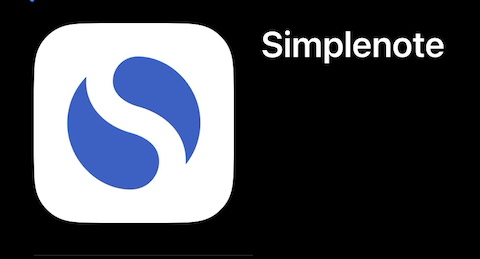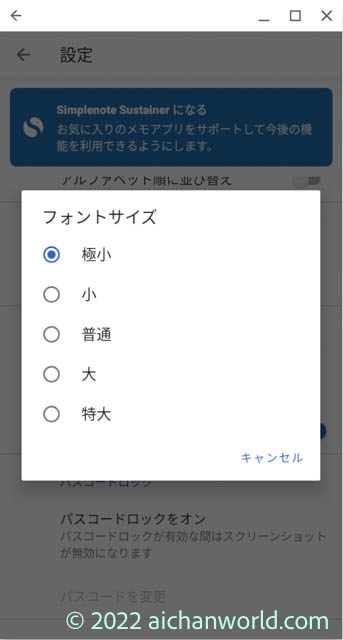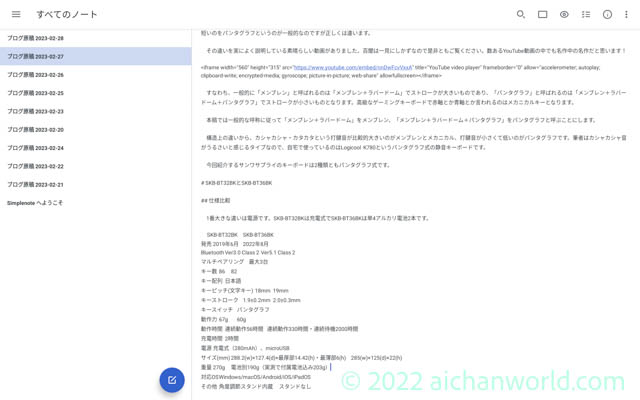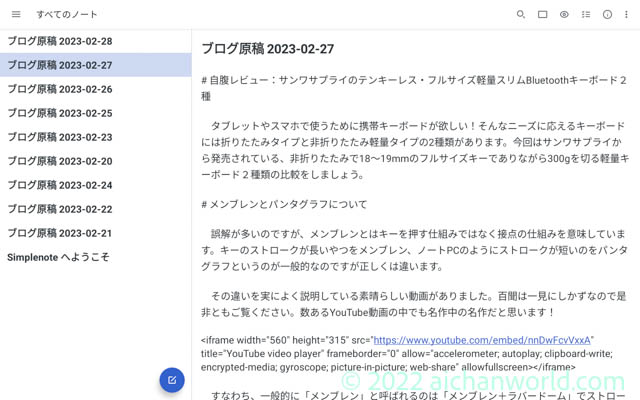以前の記事でクロスプラットフォームのメモアプリ「Simplenote」がなかなか使えるということを書きました。その後、Simplenoteを使って当ブログの原稿を書いていたわけですが、iPad mini上ではかなり使いにくいことがわかりまして、またGoogleドキュメントに戻るかどうか思案中です。どこがよくなかったのか?
Simpenoteのメリット
Simplenoteは、以下の記事 でも紹介しているとおり、Windows/macOS/iOS/iPadOS/Android上で動作するクラウド型のテキストオンリーのメモアプリです。
テキストオンリーなので動きが軽快でシンプル、同期が恐ろしく早いのでEvernoteのように更新反映の遅さゆえの編集の競合の起こる余地がほとんどないのが大きなメリットでその上無料です。こんなアプリは他には存在しないので、ありがたく十日ほど使わせていただいておりました。
iPad mini上で使いにく理由は表示が小さいから
それは表示されるフォントが小さいこと、ウィンドウをフルに使えないことです。お世辞にも若くはない筆者でありまして、遠近両用(裸眼視力は1.2ありますが老眼があるので、素通し+老眼の多焦点)眼鏡を常用していますが、やはり小さいのは疲れます。
Lenovo IdeaPad Duet Chromebookでは問題を感じなかったのですが、iPad mini 6で使ってみてどうも目が疲れるので大きさを比べてみました。
上がiPad mini 6で下がIdeaPad Duet Chromebookのおのおのデフォルト状態でフルスクリーンにした表示。iPad mini 6のほうは両側に無意味な空白が開いたままですが、IdeaPad Duet Chromebookでは端まで表示されて、さらにディスプレイサイズの違いもあって文字も大きくなっています。
ちなみに文字サイズをノギスで測ってみました(無意味だけど)。
「キーのストローク 」(最後のスペースを含む)の8文字でiPad mini 6は18.74mm、IdeaPad Duet Chromebookは21.91なのでiPad miniのほうが文字幅にして15%小さいわけです。若い眼にはどうということありませんが、若くない眼には大きな差。
ディスプレイが小さくなるけど解像度は高いのでiPad miniの表示が小さくなるは当たり前なので、これを克服するにはGoogle ドキュメントのようにピンチアウトで簡単に拡大できれば済む話です。あるいは表示フォントサイズ変更でもOK。しかしこのアプリのiOS/iPadOS版はピンチアウトは受け付けてくれず、デフォルトの表示フォントサイズも変更できません。
macOS版とAndroid/ChromeOS版では表示フォントの大きさが調整できます。
上のスクリーンショットはIdeaPad Duet Chromebookのもので5段階に変えられます。デフォルトはもちろん「普通」。極小と特大で比べてみましょう。
IdeaPad Duet Chromebookではデフォルトの「普通」でも問題ないわけですが、1段階大きくするとかなり眼も楽になります。
表示フォントサイズの設定がiOS/iPadOS版にはありませんが、macOS版にはフォントサイズ調整が標準から大きい方へは16段階、小さい方へは4段階あります。Android/ChromeOS版でも5段階に調整可能です。
iOS/iPadOS版表示フォントサイズを変えるには、システム全体の設定フォントサイズを変えるしかなくて、これだと大きくならなくても良いものまで大きくなってしまいます。ユニバーサル仕様の観点からもiOS/iPadOS版においても表示フォントサイズを変えられるようにした方が良いのでは?
今の所、これを回避する方法はないのでGoogleドキュメントに戻るしかなさそうです。
まとめ
SimplenoteのiOS/iPadOS版は表示フォントサイズが変更できず、iPadOS版をランドスケープ(横置き)で使うと左右に無意味な空白があいてしまう。
iPad mini 6で使うと、老眼の目には少々小さい表示となってしまう。読むだけならまだしも原稿書きなどになると結構辛い。